Cómo activar los subtítulos y descripción de audio en Amazon Prime Video
Puedes activar estas funciones para disfrutar aún más de todo el contenido que ofrece la popular plataforma de streaming.

Intentar ver un programa o una película que no está en tu idioma nativo puede resultar frustrante. Afortunadamente los principales servicios de transmisión cuentan con funciones que te permiten usar los subtítulos para evitar que tengas problemas para entender los diálogos, la trama o el desarrollo del contenido que estás disfrutando.
Es por eso que, para mejorar tu experiencia de entretenimiento, en esta oportunidad te queremos mostrar cómo habilitar los subtítulos y la descripción de audio en Amazon Prime Video. Así que continúa leyendo hasta el final.
Cómo activar los subtítulos y descripciones de audio en Amazon Prime desde tu computadora
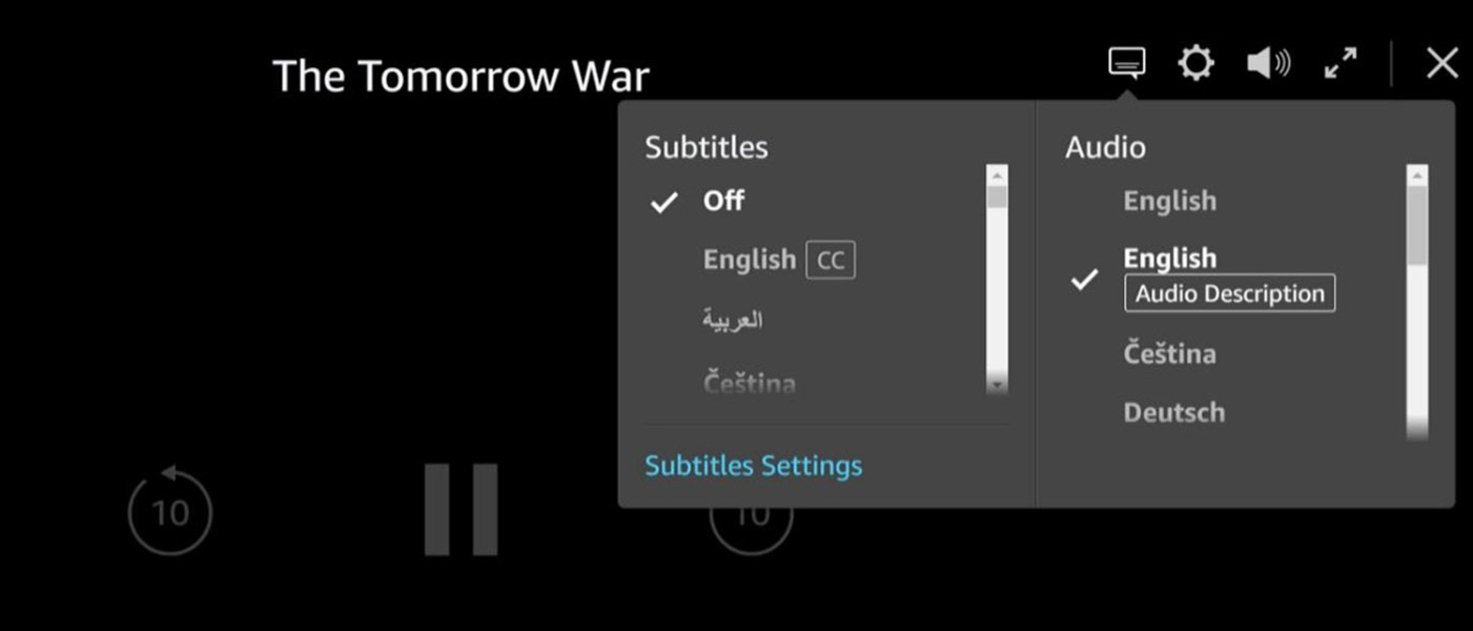
Amazon Prime Video te permite cambiar el idioma de los subtítulos, pero para eso, antes tendrás que habilitarlos. Los subtítulos y las descripciones de audio se encuentran en la misma ubicación de la versión de escritorio del servicio, y para activarlos tendrás que hacer lo siguiente:
- Primero que nada, ve hasta la sección Amazon Prime Video en el sitio web de Amazon.
- Una vez allí, selecciona o una serie o película.
- Luego, haz clic en Ver ahora.
- Seleccione el ícono de subtítulos y audio.
- Aquí, elige tus subtítulos y opciones de audio
- Después de abrir el menú de subtítulos, verás varias opciones para diferentes idiomas entre los que puedes elegir.
- Los idiomas disponibles variarán en función de la lengua original y no todos los contenidos ofrecerán una descripción de audio en todos los idiomas.
- Puedes seleccionar entre cualquiera de los idiomas, pero solo aquellos etiquetados con Descripción de audio narrarán todo el video.
- Si deseas desactivar las descripciones de audio, debes volver a completar los mismos pasos para hacerlo.
También hay algunas otras configuraciones de subtítulos a las que puedes acceder para una mayor personalización. Aquí se incluyen la capacidad de cambiar el tamaño de fuente de los subtítulos y la forma en que se muestran, además tienes la opción de elegir entre diferentes colores de fondo y de texto.
Cómo activar los subtítulos y descripciones de audio en tu móvil
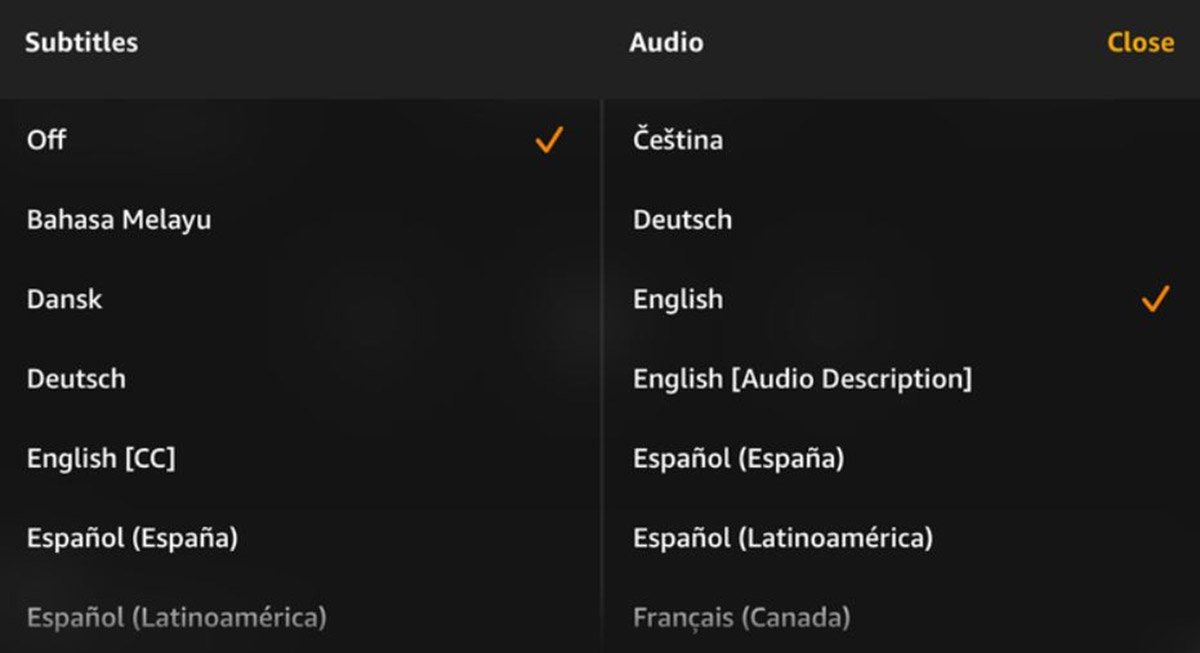
Todas las películas y mejores series disponibles en Amazon Prime Video incluirán un área para subtítulos y opciones de audio. El único problema con los dispositivos móviles, es que, en ocasiones puede гидра resultar más difícil ver cuáles son esas opciones debido a que el texto es más pequeño. Así que tendrás que expandir la sección de idiomas del contenido que estás viendo para saber si tienes las opciones que está buscando. Estos son los pasos a seguir:
- Abre la aplicación de Amazon Prime Video en tu dispositivo. Y si aún no lo has hecho, inicia sesión con tu cuenta.
- Selecciona la serie o película que deseas ver.
- Luego, pulsa sobre el botón Reproducir, para empezar a ver tu contenido.
- Pulsa sobre la pantalla para ver los controles y selecciona el ícono de subtítulos y audio.
- Activa los subtítulos y elige tu opción preferida para la descripción de audio.
Cómo habilitar los subtítulos y la descripción de audio desde un Smart TV
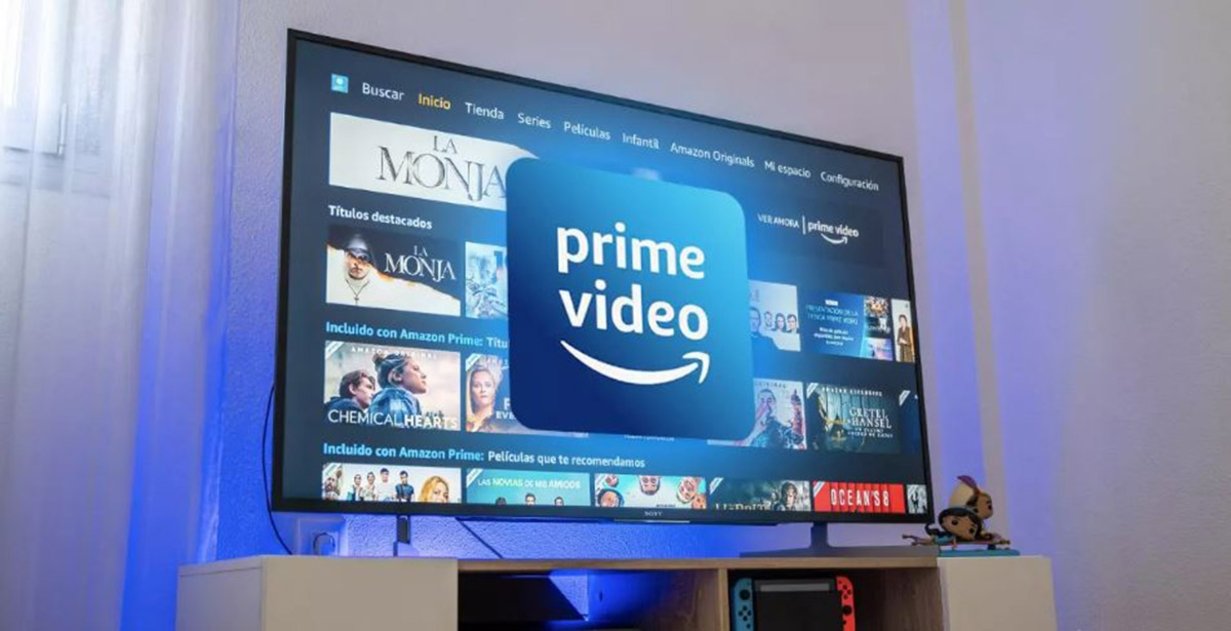
Cuando se trata de un televisor inteligente, este proceso es ligeramente diferente en comparación con las versiones de escritorio y para dispositivos móviles de Prime Video. En este caso, en lugar de tener una opción para seleccionar subtítulos y configuraciones de audio, tiene dos íconos diferentes para cada una. Y estos son los pasos que tendrás que seguir:
- Abra la app de Amazon Prime Video en tu Smart TV.
- Seleccione la película o serie que quieres ver.
- Luego, pulsa sobre Reproducir.
- Ve hasta la opción Subtítulos para cambiar activar la función.
- Luego, ve a Idiomas de audio para habilitar la descripción de audio.
Para mejorar aún más tu experiencia al usar la plataforma, tal vez te interese consultar cómo crear y configurar perfiles en tu cuenta de Amazon Prime Video.